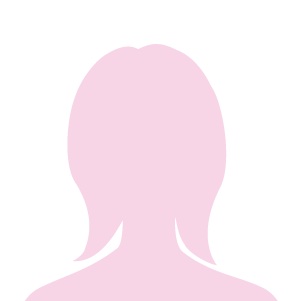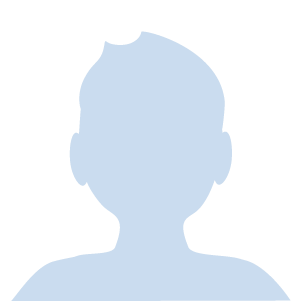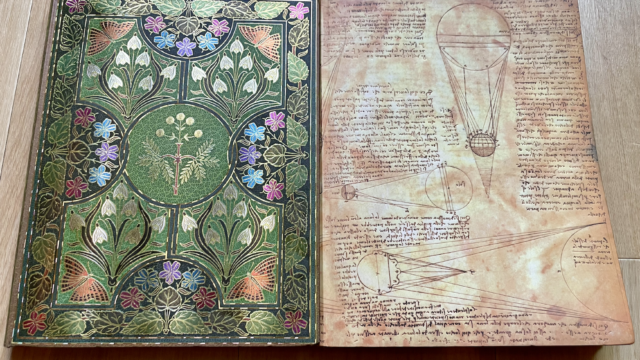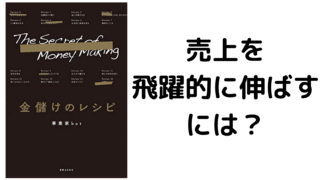家でなにかしらの作業をするにあたって、「集中力が続かない」という悩みを持つ人は多いでしょう。
誘惑や通知が多い現代ですから、集中できないのがむしろ当たり前ではあるのですが。
その対処法としてメジャーな時間術が、『ポモドーロテクニック』。
「25分の集中」と「5分の休憩」を繰り返して集中力をキープする…というものですが、タイマーを毎回セットし直すのが地味に面倒だったりします。
そこで「専用のタイマー」を買ってみたところ、見事に煩わしさから解放されましたので、ご紹介します。
下記のようなことに取り組んでいる人にオススメ。
・在宅ワーク
・副業
・勉強
メリットや使い方について、詳しく解説していきます。
もくじ
ポモドーロテクニックとは

まず、「ポモドーロテクニック」自体がなんなのかを説明します。
ポモドーロテクニックとは、
「25分集中」と「5分休憩」を繰り返す
というもの。
考案したのは、イタリアの起業家であるフランチェスコ・シリロという人物。
ポモドーロは、イタリア語で「トマト」のこと。
「ポモドーロテクニック」という名称は、彼が愛用していたタイマーがトマトの形をしていたことに由来します。
疲れる前に休憩をこまめに挟むおかげで、集中が長続き。
集中時間が25分だけなので、途中で集中が途切れてやめたくなっても、「せめてタイマーが鳴るまではがんばろう!」と思って耐えられます。
メンタリストDaiGoの『超集中力』を読んでこのテクニックを知って以来、4年以上使い続けています。
僕にとって、最強の集中テクニックです。
また、スタンディングデスクとも相性が良い。

スタンディングデスクには、「長時間使っていると足が疲れる」というデメリットがあります。
しかし、5分の休憩時間中に座ることで、足の痛みを緩和させながら作業し続けられる。
スタンディングデスクの弱点がなくなり、最強の作業環境と化します。
逆に言うと、僕はこれを使わないとろくに作業ができません。それくらい集中力がない。
すぐにスマホに飛びついて、YouTubeの関連動画の波に飲まれてしまう。それが本来の僕です。
僕がこれまで会社員をしながらブログの記事を100本以上投稿してこれたのは、まさしくポモドーロテクニックのおかげ。
買った経緯

ポモドーロテクニックを実践するにあたり、これまで色々なタイマーを試してきました。
・スマホのタイマー
・キッチンタイマー
・持ち運びに便利なタニタの小型タイマー
…
ベストだったのは、Apple watchでした。

Apple Watchなら、常に身につけているのでいつでも使えるし、音ではなく振動でタイマー終了を伝えてくれるので、場所を選ばない。
デフォルトでよく使う分数のタイマーがプリセットされているのも地味に便利。また、Siri の音声入力でもタイマーをセットできる。
長らく、Apple Watchでポモドーロテクニックを実践していました。
ただ、ここ最近、作業中にApple watchがジャマに感じることが増えてきました。
キッカケは、キーボードにパームレストを使い出したこと。
 HHKBのキーボードに、木製のパームレストを使用
HHKBのキーボードに、木製のパームレストを使用パームレストとはキーボードやマウスの手前にあるパットやクッションで、キーボードを打つとき手のひらを置いておくために使用する。これにより長期間の打鍵による生じる疲れや、腱鞘炎を予防することが出来る。 ウィキペディア
Apple Watchのベルトがパームレストに当たって、段差ができて左右の手首の感覚が変わったり、揺れたりする。使い心地が悪くなるんですよね。この2つは相性がよくない。
 ラバーベルトがパームレストを浮かせてしまう
ラバーベルトがパームレストを浮かせてしまうまた、ポモドーロテクニックの実践を、たまにやり忘れることがあります。
そうなると、さっき言った通り僕には集中力がないので、すぐにサボる。
後から、「ああ、ポモドーロテクニックを使っておけばもうちょっとこの時間にも有意義に使えたのになあ」と後悔することがちょくちょくありました。
また、Apple Watchのタイマーにはデフォルトで「25分」という時間設定がありません。
最も近い「30分」を集中の区切りとして使っていましたが、やはり25分の方が時間管理しやすいですし、「ちょっと30分は長いな」というときもありました。
以上の理由から、ポモドーロテクニック専用のタイマーを探していました。
専用のタイマーがあれば、Apple Watchを外した状態で、ポモドーロしながらタイピングできるからです。
Amazonで前から探していたのですが、値段が6000円ほどしたり、使いにくそうなデザインが多く、なかなかこれというものが選べない状態でした。
そこでやっと見つけたのが、HKINGのポモドーロタイマーです。
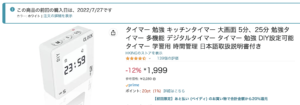
 HKINGのポモドーロタイマー
HKINGのポモドーロタイマーデザインが「これぞポモドーロタイマー」という感じでわかりやすく、役割が明確で、操作性もデザインも良さげ。
2000円くらいで買える。
「やっと出会えた!」
必要な条件をすべて満たしていたので、Amazonで見つけて、すぐに購入しました。
見た目、スペック
 洗練されたデザイン
洗練されたデザインデザインは、白地に黒文字で分数等が書かれているだけ。
シンプルでスタイリッシュです。
単四電池2本で動きます。

また、裏側には「タイマーが終わった時にどう知らせるか」を設定する部分があります。
 通知パターンは4種
通知パターンは4種パターンは、以下の4種類。
①光のみ
②光+音
③光+振動
④光+音+振動
ちなみに僕は、「②光+振動」に設定しています。
サイドには分数・秒数合わせのボタンと、タイマーのスタート/ストップの切り替えボタンがあります。
「25分」「5分」以外の時間を設定するときに使います。
 分・秒・開始/停止
分・秒・開始/停止HKINGポモドーロタイマーの使い方
ここからは、実際の使い方について解説します。
すべて直感的に使えてわかりやすいので安心してください。
結論から言えば、
25minか5minを上に向けて、本体を振る
これだけ。
以下、詳しく
①時間の合わせ方
②タイマーのスタートのさせ方
③タイマーの止め方
について見ていきましょう。
時間の合わせ方
使いたい分数の文字を上に向けると、タイマーがセットされます。
 「5min」を上にすると、5分のタイマーがセットされる
「5min」を上にすると、5分のタイマーがセットされる
「25min」を上にすれば、25分のタイマーがセットされます。
「DIY」を上に向けると、好きな分数/秒数を設定できます。
 「DIY」を上にして3分にセットしてみる
「DIY」を上にして3分にセットしてみる側面の「M(分数)・S(秒数)」のボタンを押して設定します。
「集中時間を20分にしてやりたい」「休憩時間を8分に伸ばしたい」「ふつうのタイマーとして使いたい」というときに使います。
②タイマーのスタートのさせ方
時間を設定したら、次はカウントダウンをスタートさせます。
方法は2種類あります。
①本体を振る
②側面の「S/S」ボタンを押す
このタイマーが変わっているのは、本体を振ることでスタートさせられるところ。
 本体を振ると、カウントダウンが開始
本体を振ると、カウントダウンが開始ボタンを押すよりもラクなので、僕はいつも本体を振ってスタートさせています。
③タイマーの止め方
タイマーのカウントダウンが「0」になると、設定した光・音・振動のいずれか、または組み合わせで、タイマー終了を知らせてくれます。
光・音・振動を止めたい時は、以下のいずれかの方法を取ります。
①本体を振る
②別の辺を上に向ける
③側面の「S/S」ボタンを押す
僕の場合、「②別の辺を上に向ける」で止めることが多いです。
卓上で転がすようなイメージです。
 作業中は「25min」と「5min」の辺を行ったり来たり
作業中は「25min」と「5min」の辺を行ったり来たり個人的には、これが一番ラクですね。
たとえば、25分の集中時間が終わったら、5minの方に転がして、そのまま休憩時間スタート。みたいな流れになるので、スムーズです。
ここまで使い方を細かくお伝えしてきました。
ただ、単純にポモドーロタイマーとして使うなら、
「25min」か「5min」を上に向けて振る
というシンプルな操作しかいりません。
時計としての機能は求めていないので、「CLOCK」の時計機能は一切使っていません。
ポモドーロ専用のタイマーを買うメリット

言ってしまえば、スマホでもポモドーロテクニックを実施することはできます。それを承知のうえで、わざわざ専用のタイマーを購入した感想をお伝えします。
よかった点は、以下の2つ。
①集中しやすい
②視覚的なトリガーになる
①集中しやすい
スマホでもポモドーロテクニックは使えますし、なんなら専用のアプリもあります。
しかし、スマホは集中の大敵。
通知を見てしまったり、気晴らしのつもりだったYouTube視聴が長引きすぎたり…。
「集中する」という本来の目的が損ねられやすいんですよね。
スマホをタイムロッキングコンテナに入れつつ、ポモドーロ専用タイマーを使うことで、確実に集中できます。

また、Apple Watchを外せたことで、現在時刻やLINEの通知に気がそれることがなくなりました。
②視覚的なトリガーになる
あまり想定していなかったメリットは、「ポモドーロ専用のタイマーが卓上にあることで、それが習慣としての視覚的トリガーになる」ということでした。
ポモドーロテクニックが、より習慣として定着しやすくなるということです。
作業するときにはまず机に座ると、このタイマーが目に入ります。すると、「まずはこのタイマーを25分起動させてから作業を始めよう」という風に、自然にポモドーロテクニックをスタートさせやすい。
HKINGポモドーロタイマーのデメリット
デメリットが1つだけあります。
それは、「カウントダウンしている途中で別の辺を上に向けてると、カウントがリセットされてしまう」ということ。
規定の時間に手軽にセットしやすい反面、ヘタに手に持って残り時間を確認したりすると、思わぬところでカウントがリセットされてしまうことがありました。
外でも家でも使える
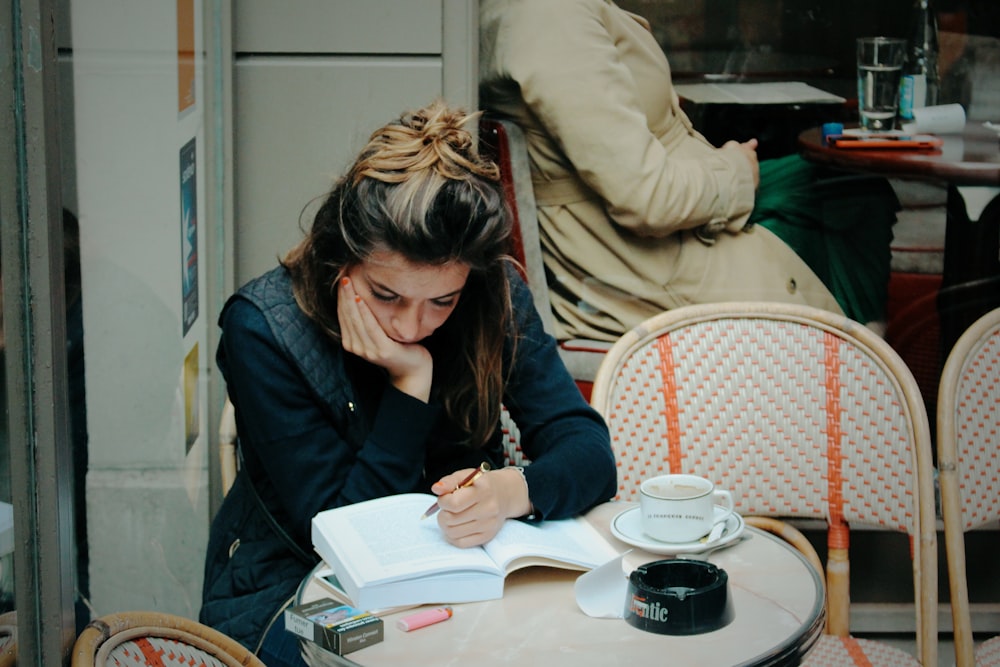
僕はもっぱら家で使っていますが、外でも使いやすい。
光だけでタイマー終了を通知させるようにしておけば、カフェや図書館で使っても迷惑になりません。
設定変更も、裏側をすこしいじるだけなのでカンタン。
ちなみに家では、目を閉じて休憩していてもわかるように、「光+振動」で知らせるようにしています。
おわりに
今回は、ありそうでなかった、HKINGの「ポモドーロテクニック専用タイマー」をレビューしました。
というあなたにぴったりのアイテムです。
ポモドーロタイマーを使えば、もう2度と集中が途切れることはありません。
値段も約2000円とお手頃。集中できずに苦しんでいるなら、今すぐ購入して損はありません。